
SyncMaster 732N / 932B

g g
Model
Noter
Anvisninger, der er markeret med dette symbol skal overholdes - undladelse heraf kan
resultere i legemsbeskadigelse eller ødelæggelse af material.
Forbudt Bør altid læses og forstås
Må ikke afmonteres Fjern stikket fra kontakten
Må ikke berøres Jordforbindelse for at undgå elektrisk stød
Strøm
DPMS ( bør forklares - ingen her ved hvad DPMS er PC), hvis den ikke skal bruges i
længere tid.
Hvis du bruger en pauseskærm, sæt denne til aktiv status.
Billederne er kun til reference, o
Anvend aldrig et beskadiget eller løst stik.
Det kan føre til elektrisk stød eller brand.
ælder ikke i alle tilfælde (eller lande).

Tag aldrig stikket ud ved at rykke i ledningen, og rør aldrig ved ledningen med våde
hænder.
Det kan føre til elektrisk stød eller brand.
Anvend altid kun stik og kontakter med korrekt jordforbindelse.
Forkert jordforbindelse kan føre til elektrisk stød eller beskadigelse af materiel.
(Kun klasse l-udstyr.)
Indsæt strømstikket forsvarligt, så det ikke går løst.
En dårlig forbindelse kan medføre brand.
Undgå at bøje stik og ledninger samt at placere tunge genstande ovenpå disse og
derved beskadige dem.
Det kan føre til elektrisk stød eller brand.
Undgå at tilslutte flere forlængerledninger eller stik til samme kontakt.
Dette kan føre til brand.
Undlad at koble netledningen fra, mens skærmen bruges.
Frakobling kan forårsage et strømstød og dermed beskadige skærmen.
Brug ikke netledningen, hvis stikket eller stikproppen er støvet.
Hvis netledningens stik eller stikprop er støvet, skal det rengøres med en tør klud.
Brug af netledningen, hvis stikket eller stikproppen er støvet, kan forårsage
elektrisk stød eller brand.
For at afbryde apparatet fra strømmen skal stikket fjernes fra stikkontakten, og derfor
skal stikkontakten være klar til brug.

Det kan føre til elektrisk stød eller brand.
g
Installation
Kontakt et autoriseret servicecenter når skærmen skal installeres på steder med
særligt meget støv, med høje eller lave temperaturer, med høj fugtighed, hvor
kemiske opløsninger anvendes eller hvor skærmen er tændt døgnet rundt som f.eks.
i lufthaven, jernbanestationer osv.
Såfremt dette ikke
Anbring din skærm et forholdsvis støvfrit sted med lav luftfugtighed.
I modsat fald er der risiko for elektrisk stød eller der kan udvikle sig brand inde i
skærmen.
Undgå at tabe skærmen under transport.
Dette kan forårsage legemsbeskadigelse eller skade på materiel.
Montér skærmfoden i en montre eller på en hylde, så enden af foden ikke stikker ud
over montren eller hylden.
Produktet kan blive beskadiget, eller der kan opstå personskade, hvis produktet
tabes.
øres, kan det medføre alvorlig beskadigelse af skærmen.
Anbring ikke produktet på en ustabil eller lille overflade.
Anbring produktet på en lige, plan overflade, da produktet kan vælte og udgøre en
fare for personer, specielt børn, der går forbi.
Anbring ikke produktet på gulvet.
Personer, specielt børn, kan falde over det.
Hold alle brændbare ting, som f.eks. lys, insekticider eller cigaretter, borte fra
produktet.
Ellers kan det medføre brand.

Hold alle varmeapparater borte fra strømkablet.
En smeltet belægning kan medføre elektrisk stød eller brand.
Installér ikke produktet på steder med dårlig ventilation som f.eks. en bogreol, et skab
e.l.
Enhver forøgelse af den interne temperatur kan medføre brand.
Sæt skærmen ned med forsigtighed.
Den kan muligvis blive ødelagt.
Anbring aldrig monitoren med skærmfladen nedad.
TFT-LCD overfladen kunne blive beskadiget.
Installation af et væghængsel skal foretages af professionel montør.
Der kan opstå skader ved installationer, der foretages af ikke-kvalificerede
personer.
Brug altid den monteringsenhed, der er angivet i ejerens brugerhåndbog.
Når produktet installeres, skal man sørge for at der er afstand til væggen (større end
10 cm), så der er plads til ventilation.
Dårlig ventilation kan medføre en forøgelse af produktets interne temperatur. Det
medfører nedsat komponentlevetid og forringet ydelse.
Undlad at koble netledningen fra, mens skærmen bruges.
Frakobling kan forårsage et strømstød og dermed beskadige skærmen.
Opbevar plasticemballagen (pose) uden for børns rækkevidde.
Hvis børn leger med plasticemballagen (pose) kan det resultere i kvælning.

Rengøring og brug
Skærmkabinettet eller TFT-LCD fladen kan tørres af med en fugtig, blød klud.
Sprøjt ikke rengøringsmidlet direkte på monitoren.
Det kan føre til beskadigelse, elektrisk stød eller brand.
Anvend det anbefalede rengøringsmiddel og brug en blød klud.
Rengør stik og stikkontakt med en tør klud, hvis de er støvede eller snavsede.
Et snavset stik kan forårsage elektrisk stød eller brand.
Sørg for at fjerne strømkablet, inden produktet rengøres.
Ellers kan det medføre elektrisk stød eller brand.
Fjern strømkablet fra stikkontakten, og aftør produktet med en blød, tør klud.
Anvend ikke kemikalier som f.eks. voks, rensebenzin, alkohol, fortyndere,
insekticider, luftfriskere, smøremidler eller vaskemidler.
Kontakt et servicecenter eller kundecenter for indvendig rengøring en gang om året.
Sørg for at holde produkterne rene indvendigt.
Støv, som samles i de indvendige dele over en længere periode, kan føre til
fejlfunktion eller brand.
Andet
Fjern ikke dæksel eller bagbeklædning.

Det kan føre til elektrisk stød eller brand.
Overlad service til en kvalificeret servicetekniker.
Hvis skærmen ikke fungerer normalt - specielt, hvis der fremkommer mærkelige lyde
eller lugt - tag øjeblikkelig stikket ud og kontakt en autoriseret forhandler eller
servicetekniker.
Det kan føre til elektrisk stød eller brand.
Hold produktet borte fra steder, der udsættes for olie, røg eller kondens. Installér ikke
produktet i et køretøj.
Dette kan resultere i fejl, elektrisk stød eller brand.
Undgå især at bruge skærmen i nærheden af vand eller udendørs, hvor den kan
blive udsat for sne eller regn.
Hvis du taber skærmen, eller rammen beskadiges, skal du slukke for skærmen og
tage stikket ud af stikkontakten. Kontakt derefter servicecentret.
Der kan opstå fejl med skærmen, som kan resultere i elektrisk stød eller brand.
Sluk for strømmen, når der er lyn og torden udenfor, eller undlad at bruge skærmen i
en længere periode.
Der kan opstå fejl med skærmen, som kan resultere i elektrisk stød eller brand.
Forsøg ikke på at flytte skærmen ved kun at trække i kablet eller signalkablet.
Dette kan føre til systemsvigt, elektrisk stød eller brand på grund af beskadigelse
af kablet.
Ryk aldrig skærmen til højre eller til venstre ved bare at trække i ledningen eller
signalkablet.
Dette kan føre til systemsvigt, elektrisk stød eller brand på grund af beskadigelse
af kablet.
Tildæk aldrig skærmkabinettets ventilationsåbninger.
Dårlig ventilation kan forårsage systemsvigt eller brand.
Undgå at placere vandbeholdere, kemiske produkter eller små metalgenstande på
skærmen.

Dette kan resultere i fejl, elektrisk stød eller brand.
Hvis der kommer en fremmed substans ind i skærmen, skal du tage stikket ud og
kontakte servicecentret.
Hold produktet borte fra letantændelige kemiske sprayer eller brændbare stoffer.
Det kan forårsage en eksplosion eller brand.
Stik aldrig metalgenstande ind i åbningerne i skærmen.
Dette kan føre til elektrisk stød, brand eller beskadigelse.
Indfør ikke metalgenstande, som f.eks. spisepind, metaltråd og bor eller brandbare
genstande, som f.eks. papir og tændstikker, i ventilationshullet, hovedtelefonporten
eller AV-portene.
Det kan forårsage brand eller elektrisk stød).
Hvis der kommer en fremmed substans ind i skærmen, skal du tage stikket ud og
kontakte servicecentret.
Hvis du får vist et fast skærmbillede i længere tid, kan der der vises restbilleder eller
slørethed.
Skift tilstanden til energisparetilstand, eller indstil en pauseskærm til et bevægeligt
billede, når du skal være væk fra skærmen i længere tid.
Indstil opløsningen og frekvensen i overensstemmelse med modellen.
Forkerte indstillinger af opløsning og frekvens kan beskadige synet.
17 " (43 cm) - 1280 x 1024
19 " (48 cm) - 1280 x 1024
Hvis skærmen vedvarende betragtes for tæt på, kan det beskadige synet.
Af hensyn til øjnene anbefales det at tage en pause på fem minutter i timen ved
skærmarbejde.
Installer ikke produktet på en ustabil, ujævn overflade, eller et sted der kan blive
udsat for vibrationer.

Produktet kan blive beskadiget, eller der kan opstå personskade, hvis produktet
tabes.
Hvis produktet anvendes på et sted, hvor det kan blive udsat for vibrationer, kan
produktets levetid forkortes, eller der kan opstå brand.
Når skærmen flyttes, skal man først slukke den og tage stikket ud. Sørg for, at alle
ledninger, herunder antenneledningen og ledninger, som er tilsluttet andre enheder,
tages ud, før du flytter skærmen.
Hvis du ikke tager en ledning ud, kan det føre til brand eller elektrisk stød.
Anbring produktet udenfor børns rækkevidde, da de kan komme til skade ved at
hænge i det.
Et produkt, der vælter, kan forvolde fysisk skade og endda død.
Hvis produktet ikke bruges i en længere periode, bør produktet ikke være tilsluttet.
Ellers kan det medføre varmeafgivelse fra det opsamlede støv eller nedsat
isolering, der kan føre til elektrisk stød eller brand.
Anbring ikke børnenes foretrukne legetøj (eller andet der kan friste) på produktet.
Børn forsøger måske at klatre op på produktet for at hente en ting.
Produktet kan vælte med risiko for fysisk skade eller endda død.
Når du løfter eller flytter skærmen, må du ikke vende skærmen rundt, mens du holder
i soklen.
Dette kan medføre, at din skærm falder og bliver beskadiget, eller der kan opstå
personskade.
God siddestilling ved brug af skærmen
Forsøg at bevare en god siddestilling, når du bruger skærmen.
z
z
z
z
z
z
z
Hold ryggen lige.
Sørg for en afstand på ca. 45 til 50 cm mellem dine øjne og
skærmen. Se på skærmen lidt over den, og hav skærmen lige foran
dig.
Vip skærmen opad, ca. 10 til 20 grader. Justér skærmens højde, så
skærmens overkant er lige under dine øjne.
Justér skærmvinklen, så der ikke reflekteres lys på skærmen.
Forsøg at holde dine arme lodrette i forhold til dine armhuler. Hold
dine arme i niveau med dine håndrygge.
Hold albuens vinkel lodret.
Hold knæene i en vinkel på mere end 90 grader. Dine fødder må ikke
løftes fra gulvet. Juster armens placering, så den er under hjertet.

Korrekt affaldsbortskaffelse af dette produkt
(elektrisk & elektronisk udstyr) - Kun Europa
Mærket på dette produkt eller i den medfølgende dokumentation betyder, at
produktet ikke må bortskaffes sammen med almindeligt husholdningsaffald
efter endt levetid. For at undgå skadelige miljø- eller sundhedspåvirkninger på
grund af ukontrolleret affaldsbortskaffelse skal dette produkt bortskaffes
særskilt fra andet affald og indleveres behørigt til fremme for bæredygtig
materialegenvinding.
Hjemmebrugere bedes kontakte forhandleren, hvor de har købt produktet,
eller den lokale myndighed for oplysning om, hvor og hvordan de kan
indlevere produktet med henblik på miljøforsvarlig genvinding.
Erhvervsbrugere bedes kontakte leverandøren og læse betingelserne og
vilkårene i købekontrakten. Dette produkt bør ikke bortskaffes sammen med
andet erhvervsaffald.

PRODUKTOPLYSNINGER (uden billedbibeholdelse)
LCD-skærme og -tv-apparater kan have billedbibeholdelse, når der skiftes fra et billede til et
andet, særligt efter at et statisk billede er blevet vist i længere tid.
I denne vejledning beskrives korrekt brug af LCD-produkter, så de beskyttes mod
billedbebeholdelse.
Garanti
Garantien dækker ikke defekter forårsaget af billedindbrænding.
Billedindbrænding dækkes ikke af garantien.
Hvad er billedbebeholdelse?
Under normal betjening af et LCD-panel forekommer der ingen bibeholdelse af
pixelbilleder. Hvis det samme billede vises i længere tid, akkumuleres en lille forskel i
den elektriske ladning dog mellem de to elektroder, der omslutter de flydende krystaller.
Dette kan resultere i en ophobning af de flydende krystaller i bestemte områder på
skærmen. Derved bevares det forrige billede, når der skiftes til et nyt videobillede. Ved
alle skærmprodukter, herunder LCD-produkter, kan der forekomme billedbibeholdelse.
Dette er ikke en produktfejl.
Følg den anbefalede vejledning nedenfor for at beskytte LCD-enheden mod
billedbibeholdelse.
Tilstanden Strømstyring fra, Pauseskærm eller strømbesparelsestilstand
Eksempel)
Sluk enheden, når der bruges et statisk mønster.
z
- Sluk enheden i 4 timer efter 20 timers brug.
- Sluk enheden i 2 timer efter 12 timers brug.
Brug evt. en pauseskærm.
z
- Pauseskærm med én farve eller et bevægeligt billede anbefales.
Sluk skærmen vha. strømstyringsmodellen PC Display Properties
z
(Skærmegenskaber for pc).
Forslag til specifikke anvendelsesformål
Eksempel) Lufthavne, transithaller, børsmarkeder, banker og styresystemer
Det anbefales at følge konfigurationen af skærmsystemet, som vist nedenfor:
Skærmoplysninger sammen med logo eller cyklussen for bevægelige
billeder.
Eksempel) Cyklus: Skærmoplysninger i 1 time efterfulgt af et skærmlogo eller et
bevægeligt billede i 1 minut.
Skift farveoplysningerne jævnligt (brug 2 forskellige farver).
Eksempel) Roter billedoplysningerne med 2 farver hver halve time.
Undgå at bruge en kombination af tegn og baggrundsfarver, hvor der er stor
lysstyrkeforskel.
Undgå at bruge grå farver, som let kan forårsage billedbibeholdelse.
z Undgå følgende: Farver, hvor der er stor lysstyrkeforskel (sort og hvid, grå)
Eksempel)
Anbefalede indstillinger: Klare farver med kun en anelse lysstyrkeforskel
z
- Skift tegnfarverne og –baggrunden hver halve time
Eksempel)

- Hver halve time skal tegnene med bevægelse skiftes.
Eksempel)
Den bedste måde at beskytte skærmen mod billedbibeholdelse er at indstille
pc'en eller systemet til at køre et pauseskærmsprogram, når du ikke bruger
enheden.
Billedbibeholdelse forekommer ikke, når et LCD-panel betjenes under normale forhold.
Normale forhold defineres som en jævnlig ændring af videomønstrene. Når LCDpanelet betjenes i længere tid med et fast mønster (over 12 timer), kan der forekomme
en anelse forskel i spændingen mellem de elektroder, der styrer de flydende krystaller i
en pixel (LC - Liquid Crystal).Spændingen mellem elektroderne øges med tiden, hvilket
tvinger de flydende krystaller til at "hælde". Når dette sker, kan det forrige billede ses,
når mønstret ændres.
Dette kan undgås, ved at den akkumulerede spænding mindskes.

LCD Monitor opfylder ISO13406-2 Pixelstandard Klasse II.
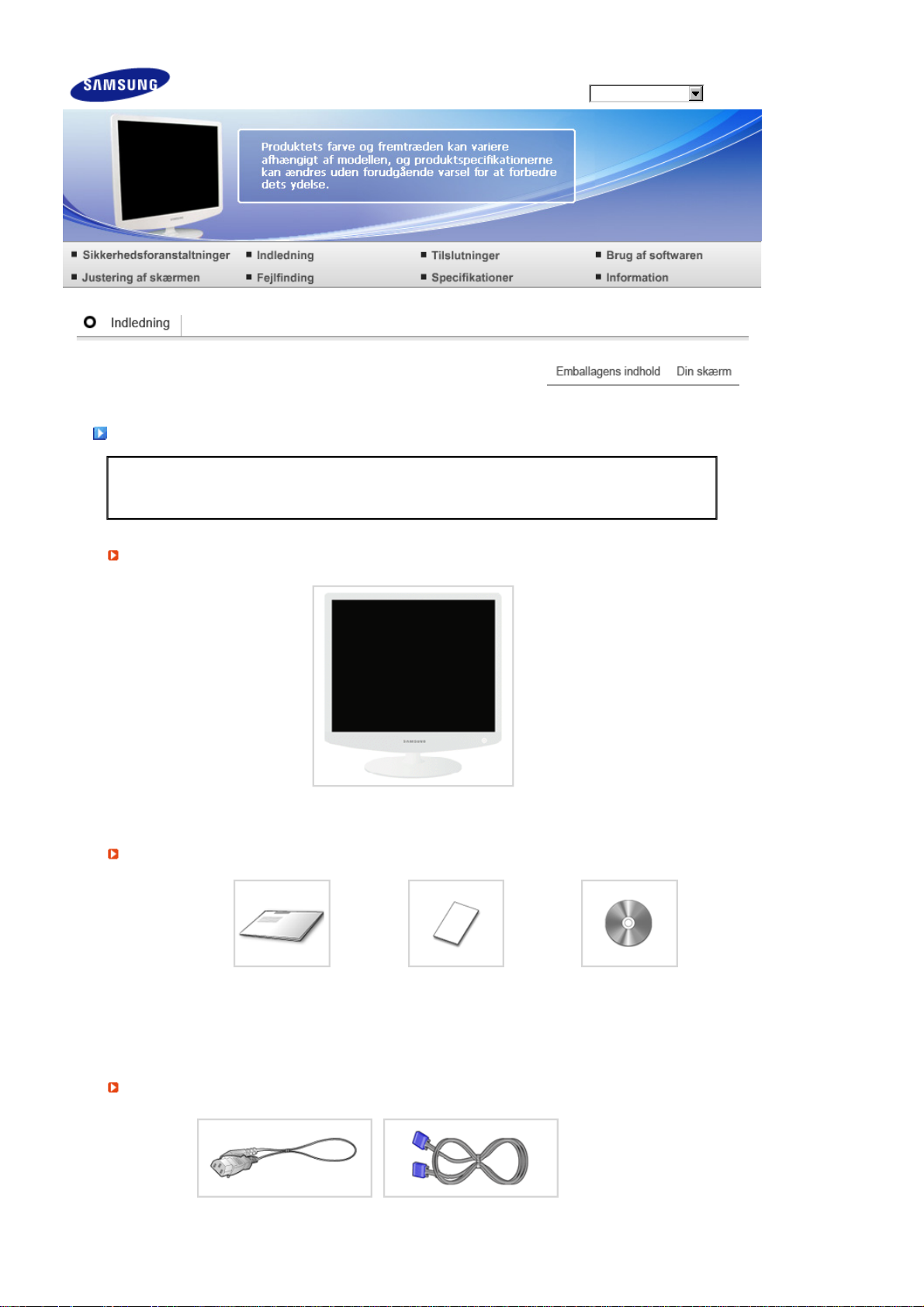
g
g
SyncMaster 732N
Model
Emballagens indhold
Unpackin
Brugervejlednin
Kontroller, at pakken indeholder følgende dele.
Kontakt din forhandler, hvis der mangler noget.
Kontakt en lokal forhandler for at købe ekstraudstyr.
Skærm
Installations-cd med
Hurtig installationsvejledning
Kabel
Strømkabel D-sub-kabel
Garantibevis
(Ikke alle steder)
brugervejledning,
skærmdriver, Natural Color-
software, MagicTune™-
software

Din skærm
Foran
Knappen MENU [ ]
Knappen MagicBright™
[]
Når menuen for skærmindstillinger er deaktiveret: Brug denne knap til
at åbne OSD og aktivere et fremhævet menupunkt.
MagicBright™ er en ny funktion, der giver et optimalt visningsmiljø,
afhængigt af indholdet af det billede, du ser på. På nuværende
tidspunkt er 6 forskellige tilstande tilgængelige: Custom, Text,
Internet, Game, Sport og Movie. Hver tilstand har sin egen
forudkonfigurerede lysstyrkeværdi. Du kan nemt vælge én af de 6
indstillinger ved blot at trykke på knappen "MagicBright™".
1) Custom
Selvom værdierne vælges omhyggeligt at teknikere, er de
forudkonfigurerede værdier muligvis ikke så behagelige for
øjnene, afhængigt af din smag.
Hvis dette er tilfældet, skal du justere lysstyrken og kontrasten ved
hjælp af OSD-menuen.
2) Text
Til dokumentation eller værker, der involverer meget tekst.
3) Internet
Til arbejde med en blanding af billeder, f.eks. tekst og grafik.
4) Game

Til visning af film, f.eks. et spil.
5) Sport
Til visning af film, f.eks. sport.
6) Movie
Til visning af film, f.eks. en DVD eller Video-CD.
>> Klik her for at se et animationsklip.
Knappen Lysstyrke [ ] Når OSD ikke vises på skærmen, skal du trykke på knappen for at
justere lysstyrken.
>> Klik her for at se et animationsklip.
Knappen Justerings [ ] Med disse knapper kan du markere og justere menuelementer.
Knappen Enter [ ] Bruges til at vælge OSD-menuen.
Knappen AUTO Anvend denne knap til direkte automatisk justering
>> Klik her for at se et animationsklip.
Tænd/sluk-knap [ ] Anvend denne knap til at tænde eller slukke for skærmen.
Strømindikator
Denne lyser ved normal drift, og blinker blåt én gang, når skærmen
gemmer dine indstillinger.
Gå til PowerSaver, der er nærmere beskrevet i håndbogen, for yderligere oplysninger om
energibesparende funktioner. Hvis du ønsker at spare på energien, bør du slukke for din monitor, når
den ikke skal bruges, eller hvis du ikke bruger den i en længere periode.
Bagpå
Konfigurationen bag på monitoren kan variere mellem produkter.
POWER-port Tilslut skærmens strømkabel til dette stik bag på monitoren.
RGB IN-port Tilslut signalkablet til D-sub-stikket (15 ben) på bagsiden af din skærm.
Kensington-lås Kensington-låsen er en enhed, der anvendes til fysisk at fastgøre systemet,
når det anvendes et offentligt sted.
Låsen skal anskaffes separat.
For hjælp til brug af en låseenhed skal du kontakte forhandleren, hvor du
købte den.
Gå til afsnittet Tilslutning af Skærmen for yderligere oplysninger om kabeltilslutninger.

g
g
SyncMaster 932B
Model
Emballagens indhold
Unpackin
Brugervejlednin
Kontroller, at pakken indeholder følgende dele.
Kontakt din forhandler, hvis der mangler noget.
Kontakt en lokal forhandler for at købe ekstraudstyr.
Skærm
Installations-cd med
Hurtig installationsvejledning
Kabel
Strømkabel D-sub-kabel
Garantibevis
(Ikke alle steder)
brugervejledning,
skærmdriver, Natural Color-
software, MagicTune™-
software

Sælges sedparat
DVI-kabel
Din skærm
Foran
Knappen MENU [ ] Når menuen for skærmindstillinger er deaktiveret: Brug denne knap til
Knappen MagicBright™
[]
at åbne OSD og aktivere et fremhævet menupunkt.
MagicBright™ er en ny funktion, der giver et optimalt visningsmiljø,
afhængigt af indholdet af det billede, du ser på. På nuværende
tidspunkt er 6 forskellige tilstande tilgængelige: Custom, Text,
Internet, Game, Sport og Movie. Hver tilstand har sin egen
forudkonfigurerede lysstyrkeværdi. Du kan nemt vælge én af de 6
indstillinger ved blot at trykke på knappen "MagicBright™".
1) Custom
Selvom værdierne vælges omhyggeligt at teknikere, er de

forudkonfigurerede værdier muligvis ikke så behagelige for
øjnene, afhængigt af din smag.
Hvis dette er tilfældet, skal du justere lysstyrken og kontrasten ved
hjælp af OSD-menuen.
2) Text
Til dokumentation eller værker, der involverer meget tekst.
3) Internet
Til arbejde med en blanding af billeder, f.eks. tekst og grafik.
4) Game
Til visning af film, f.eks. et spil.
5) Sport
Til visning af film, f.eks. sport.
6) Movie
Til visning af film, f.eks. en DVD eller Video-CD.
>> Klik her for at se et animationsklip.
Knappen Lysstyrke [ ] Når OSD ikke vises på skærmen, skal du trykke på knappen for at
Knappen Justerings []Med disse knapper kan du markere og justere menuelementer.
justere lysstyrken.
>> Klik her for at se et animationsklip.
Knappen Enter [ ] /
Knappen SOURCE
Knappen AUTO Anvend denne knap til direkte automatisk justering
Tænd/sluk-knap [ ] Anvend denne knap til at tænde eller slukke for skærmen.
Strømindikator
Gå til PowerSaver, der er nærmere beskrevet i håndbogen, for yderligere oplysninger om
energibesparende funktioner. Hvis du ønsker at spare på energien, bør du slukke for din monitor, når
den ikke skal bruges, eller hvis du ikke bruger den i en længere periode.
Bagpå
Bruges til at vælge OSD-menuen. /
Når du trykker på knappen 'SOURCE', vælges videosignalet, mens
OSD er slået fra. (Når kildeknappen trykkes for at ændre
indgangstilstanden, vises en meddelelse øverst til venstre på
skærmen, der oplyser den aktuelle tilstand -- indgangssignalerne
Analog, Digital.)
Hvis du vælger tilstanden Digital, skal du tilslutte skærmen til
grafikkortet med en digital DVI-port ved hjælp af DVI-kablet.
>> Klik her for at se et animationsklip.
Denne lyser ved normal drift, og blinker blåt én gang, når skærmen
gemmer dine indstillinger.

Konfigurationen bag på monitoren kan variere mellem produkter.
POWER-port Tilslut skærmens strømkabel til dette stik bag på monitoren.
DVI IN-port Tilslut DVI-kablet til DVI-stikket på bagsiden af din skærm.
RGB IN-port Tilslut signalkablet til D-sub-stikket (15 ben) på bagsiden af din skærm.
Kensington-lås Kensington-låsen er en enhed, der anvendes til fysisk at fastgøre systemet,
når det anvendes et offentligt sted.
Låsen skal anskaffes separat.
For hjælp til brug af en låseenhed skal du kontakte forhandleren, hvor du
købte den.
Gå til afsnittet Tilslutning af Skærmen for yderligere oplysninger om kabeltilslutninger.

r
SyncMaster 732N
Model
Tilslutning af kable
Tilslut skærmens strømkabel til dette stik bag på monitoren.
Sæt stikket fra skærmens strømkabel i den nærmeste stikkontakt.
Brug en relevant tilslutning på din computer.
Bruge D-sub-tilslutningskablet (analogt) sammen med skærmkortet.
- Tilslut signalkablet til D-sub-stikket (15 ben) på bagsiden af din skærm.
[RGB IN]
Tilsluttet en Macintosh.
- Tilslut skærmen til Macintosh-computeren ved hjælp af D-sub-tilslutningskablet.
Når skærmen og computeren er forbundet, kan du tænde for dem og bruge dem.
Brug af soklen
Sammenfoldning af foden
Skærmen kan hælde fra 0 til 18 grader.


r
SyncMaster 932B
Model
Tilslutning af kable
Tilslut skærmens strømkabel til dette stik bag på monitoren.
Sæt stikket fra skærmens strømkabel i den nærmeste stikkontakt.
Brug en relevant tilslutning på din computer.
Bruge D-sub-tilslutningskablet (analogt) sammen med skærmkortet.
- Tilslut signalkablet til D-sub-stikket (15 ben) på bagsiden af din skærm.
[RGB IN]
Bruge DVI-tilslutningskablet (digitalt) sammen med skærmkortet.
- Tilslut DVI-kablet til DVI-stikket på bagsiden af din skærm.
[DVI IN]
Tilsluttet en Macintosh.
- Tilslut skærmen til Macintosh-computeren ved hjælp af D-sub-tilslutningskablet.
Når skærmen og computeren er forbundet, kan du tænde for dem og bruge dem.
Brug af soklen

Sammenfoldning af foden
Skærmen kan hælde fra 0 til 18 grader.

p
)
r
(
)
)
Model
Installation af skærmdriveren
Når du bliver prompted af operativsystemet for skærmdriveren isættes den medleverede CD-ROM.
Installation af driver varierer en smule fra det ene operativsystem til det andet. Følg de anvisninger, der
klargør en tom diskette og download driverens programfil fra det her viste Internet web site:
Installation af skærmdriveren (Automatisk
Sæt CD'en ind i CD-ROM drevet.
Klik på "Windows".
Vælg din monitormodel i modellisten, og klik så på "OK"-knappen.
gives for det operativsystem, som du anvender.
Internet web site :http://www.samsung.com/ (WORLDWIDE)
htt
://www.samsung.com/monitor(U.S.A
http://www.sec.co.kr/monito
http://www.samsungmonitor.com.cn/ (China)
Korea
Hvis du ser følgende Besked-vindue, klik så på "Continue Anyway" (Fortsæt) knappen. Klik på
"OK" (Slut)-knappen.(Microsoft
®
Windows® XP/2000 Operativsystem)

Denne monitor-driver har MS Logo-autorisation, og installation vil ikke beskadige dit
)
system.
Den autoriserede driver kan findes på Samsung Monitor's hjemmeside.
http://www.samsung.com/
Installation af monitordriver er komplet.
Installation af skærmdriveren (Manuelt
Windows Vista | Windows XP | Windows 2000 | Windows ME | Windows NT | Linux
Microsoft® Windows Vista™ Operativsystem
Indsæt cd’en med brugervejledningen i cd-rom-drevet.
Klik på (Start) og "Control Panel"(Kontrolpanel). Klik derefter på "Appearance and
Personalization"(Udseende og personlige indstillinger).
Klik på "Personalization"(Personlige indstillinger) og derefter på
"Display Settings"(Skærmindstillinger).
Klik på "Advanced Settings…"(Avancerede indstillinger…).
Klik på "Properties"(Egenskaber) på fanen "Monitor"(Skærm). Hvis knappen
"Properties"(Egenskaber) er deaktiveret, betyder det, at konfigurationen af din skærm er udført.
Skærmen kan anvendes, som den er.
Hvis meddelelsen “Windows needs…”(Windows skal bruge…), som vist i figuren herunder, vises,
skal du klikke på "Continue"(Fortsæt).

Denne monitor-driver har MS Logo-autorisation, og installation vil ikke beskadige dit
system.
Den autoriserede driver kan findes på Samsung Monitor's hjemmeside.
http://www.samsung.com/
Klik på "Update Driver…"(Opdater driver…) på fanen "Driver".
Marker afkrydsningsfeltet "Browse my computer for driver software"(Søg på computeren efter
driversoftware), og klik på "Let me pick from a list of device drivers on my computer"(Lad mig
vælge på en liste over enhedsdrivere på computeren).
Klik på "Have Disk…"(Har diskette/cd…), og vælg mappen (f.eks. D:\drev), hvor driverens
indstillingsfil findes, og klik på "OK".
Vælg den model, der svarer til din skærm, på skærmbilledet med skærmmodeller, og klik på
"Next"(Næste).

Klik på "Close"(Luk) → "Close"(Luk)→ "OK" → "OK" på følgende skærmbilleder, der vises i
rækkefølge.
Microsoft® Windows® XP Operativsystem
Sæt CD'en ind i CD-ROM drevet.
Klik på "Start" → "Control Panel" (Kontrolpanel), og klik derefter på ikonet for "Appearance and
Themes" (Udseende og Emner...).
Klik på Display-ikonet, vælg "Settings" (Indstillinger)-fanen og klik på "Advanced..." (Avanceret...).

Klik på knappen for "Properties" (Egenskaber) på "Monitor"-fanen og vælg "Driver"-fanen.
Klik på "Update Driver..." (Opdatér driver) og vælg "Install from a list or..." (Installér fra liste
eller ...), og klik derefter på "Next" (Næste)-knappen.
Vælg "Don't search ,I will..." (Søg ikke, jeg vil ...), klik så på "Next" (Næste) og derefter klik på
"Have disk" (Har diskette).
Klik på "Browse" (Gennemse)-knappen, vælg derefter A:\(D:\driver), vælg din monitormodel i
listen og klik så på "Next" (Næste)-knappen.

Hvis du ser følgende Besked-vindue, klik så på "Continue Anyway" (Fortsæt) knappen. Klik på
"OK" (Slut)-knappen.
Denne monitor-driver har MS Logo-autorisation, og installation vil ikke beskadige dit
system.
Den autoriserede driver kan findes på Samsung Monitor's hjemmeside.
http://www.samsung.com/
Klik på "Close" (Luk)-knappen og igen på "OK"-knappen.
Installation af monitordriver er komplet.
Microsoft® Windows® 2000 Operativsystem
Når du ser "Digital Signature Not Found" på din sk©¡rm, f©ªlg disse trin.
Vælg "OK" knappen i "Insert disk" (Isæt diskette) vinduet.
Klik på "Browse" (Gennemse) knappen i "File Needed" (Fil kræves) vinduet
Vælg A:\(D:\driver) og klik så på "Open" (Åbn) knappen, og derefter "OK" knappen.

Manuel installationsguide
j
Klik på "Start", "Setting" (Indstillinger), "Control Panel" (Kontrolpanel).
Dobbeltklik "Display" (Skærm) ikonet.
Vælg "Settings" fanen og klik så på "Advanced Properties" knappen.
Vælg "Monitor".
Situation1 : Hvis "Properties" (Egenskaber) knappen er inaktiv betyder det, at din skærm ikke er
Situation2 : Hvis "Properties" (Egenskaber) knappen er aktiv, så klik på "Properties" (Egenskaber)
Klik på "Driver" og så "Update Driver..." (Opdater Driver) og klik derefter på "Next" (Næste)
knappen.
Vælg "Display a list of the known drivers for this device so that I can choose a specific driver" (Vis
en liste over de aktuelle drivere for dette udstyr, så jeg kan vælge den ønskede driver). Klik så på
"Next" (Næste), og derefter på "Have disk" (Har diskette).
Klik på "Browse" (Gennemse) knappen og vælg derefter A:\(D:\driver).
Klik på "Open" (Åbn) knappen, og klik derefter på "OK" knappen.
Vælg din skærmmodel, klik på "Next" (Næste) knappen og derefter på "Next" (Næste) knappen.
Klik på "Finish" (Slut) knappen og derefter på "Close" (Luk) knappen.
Hvis du kan se "Digital Signature Not Found" vinduet, så klik på "Yes" (Ja) knappen. Klik så på
"Finish" (Slut) knappen og derefter på "Close" (Luk) knappen.
Microsoft® Windows® Millennium Operativsystem
Klik på "Start", "Setting" (Indstillinger), "Control Panel" (Kontrolpanel).
Dobbeltklik "Display" (Skærm) ikonet.
Vælg "Settings" fanen og klik så på "Advanced Properties" knappen.
Vælg "Monitor" fanen.
Klik på "Change" knappen i "Monitor Type" feltet.
Vælg "Specify the location of the driver".
Vælg "Display a list of all the drivers in a specific location." og klik derefter på "Next" knappen.
Klik på "Have Disk" knappen.
Angiv det rigtige A:\(D:\driver) og klik så på "OK" knappen.
Vælg "Show all devices" og vælg så den monitor, som er tilsluttet din computer og klik derefter på
"OK".
Fortsæt med at vælge "Close" knappen og "OK" knappen, indtil du har lukket dialogboksen for
Display Properties.
Microsoft® Windows® NT Operativsystem
Klik på "Start", "Settings" (Indstillinger), "Control Panel" (Kontrolpanel), og dobbeltklik derefter på
"Display" (Skærm).
I Vis registreringsoplysninger vinduet, klik på Indstillinger fanen og klik på "All Display Modes".
Klik på den ønskede indstilling "Resolution, Number of colors and Vertical frequency" (Opløsning,
Antal Farver og Lodret Frekvens) og klik så på "OK".
Klik på Anvend knappen, hvis skærmen virker normalt efter at du har klikket på "Test". Hvis
skærmen ikke virker normalt, kan du skifte til en anden indstilling (lavere opløsning, farver eller
frekvens).
Hvis der ikke er nogen "Mode" i All Display Modes, kan du vælge opløsning og vertikal
frekvens ved h
Linux Operativsystem
For at kunne udføre X-Window, er det nødvendigt at oprette X86Config filen, som er en form for
system opstillingsfil.
Tryk på "Enter" ved det første og andet skærmbillede efter at have udført X86Config filen.
Det tredje skærmbillede bruges til installation af mus.
Indsæt en mus for din computer.
Næste skærmbillede bruges til Valg af tastatur.
Indsæt tastatur for din computer.
Næste skærmbillede anvendes til installation af skærm.
Først indsættes en vandret frekvens for din skærm. (Du kan indsætte frekvensen direkte).
Indsæt derefter en lodret frekvens for din skærm. (Du kan indsætte frekvensen direkte).
korrekt konfigureret. Stands installationen.
knappen. Følg herefter hvert af de følgende trin.
ælp af afsnittet om Fabriksindstillede Modes i denne håndbog.

Indtast Navn på skærmmodel. Disse oplysninger vil ikke have nogen direkte indflydelse på den
faktiske udføring af X-Window.
Du har nu afsluttet opstillingen af din skærm.
Udfør X-Window efter at have indsat andet ønsket hardware.
Natural Color
Natural Color Software Program
Et af de seneste problemer man har haft i forbindelse med en computer er, at farverne på de billeder,
der trykkes ud på en printer, eller billeder der skanderes via en scanner eller digitalkamera, ikke er de
samme farver, som ses på skærmen. Natural Color Software er løsningen på dette problem. Det er et
farvestyringssystem, som er udviklet af Samsung Electronics i samarbejde med Korea Electronics &
Telecommunications Research Institute (ETRI). Dette system kan kun fås med Samsung skærme, og
det matcher monitorens skærmfarver med output fra farveprintere og scannere.
For yderligere oplysninger, gå til Hjælp (F1) i softwareprogrammet.
Installation af Natural Color Software
Sæt den medleverede CD for Samsung monitoren ind i CD-ROM-drevet. Det første skærmbillede for
installation af programmet vises. Det første skærmbillede for installation af programmet vises.
Hvis du vil installere programmet manuelt, skal du indsætte cd'en, som fulgte med Samsungskærmen, i cd-rom-drevet, klikke på knappen [Start] i Windows og derefter vælge [Run...] (Kør...).
Indtast D:\Color\NCProSetup.exe og tryk på [Enter] tasten.
(Hvis CD'en ikke er i et D:\drev, indtastes det faktiske bogstav for drevet.)
Fjernelse af Natural Color Software Programmet
Vælg "Setting" (Indstillinger)/"Control Panel" (Kontrolpanel) i menuen "Start" (Start), og dobbeltklik
derefter på "Add/Delete a program" (Tilføj eller fjern programmer).
Vælg Natural Color fra listen og klik så på "Tilføj/Fjern" tasten.
MagicTune™
Installation
1. Indsæt installations-cd'en i cd-rom-drevet.

2. Klik på MagicTune™-installationsfilen.
(Mag
y
g
3. Vælg installationssproget, og klik derefter på [Next] (Næste).
4. Når vinduet InstallationShield Wizard vises, skal du klikke på "Next".
5. Vælg "I agree to the terms of the license agreement" (Jeg accepterer vilkårene i licensaftalen) for at acceptere
vilkårene for anvendelse.
6. Vælg den mappe, hvor AutoRotaton-programmet skal installeres.
7. Klik på "Install" (Installer).
8. Vinduet "Installation Status" (Iinstallationsstatus) vises.
9. Klik på "Finish" (Udfør).
10. Når installationen er udført, vises ikonet til det eksekverbare MagicTune™-program på skrivebordet.
Dobbeltklik på ikonet for at starte programmet.
MagicTune™-eksekveringsikonet vises muligvis ikke, afhængigt af
specifikationen for computersystemet eller skærmen. Hvis dette er
tilfældet, skal du trykke på F5.
Installationsproblemer
icTune™)
Installationen af MagicTune™ kan påvirkes af faktorer som skærmkortet, bundkortet og netværksmiljøet.
stemkrav
S
Operativsystemer
z
Windows 2000
z
Windows XP Home Edition
z
Windows XP Professional
z
Windows Vista™
Det anbefales, at du bruger MagicTune™ i Windows™2000 eller
nyere.
Hardware
z
32 MB hukommelse og derover
z
Harddisk på 60 MB og derover
* Yderli
ere oplysninger finder du på webstedet for MagicTune™.
Afinstallation
MagicTune™-programmet kan kun fjernes ved at bruge kontrolpanelet "Tilføj/fjern programmer" i
Windows™.
Udfør følgende trin for at fjerne MagicTune™.
1. Gå til [Proceslinje] ' [Start] ' [Indstillinger], og vælg [Kontrolpanel] på menuen.
Hvis programmet kører på Windows™ XP, skal du gå til [Kontrolpanel] i [Start]-menuen.
2. Klik på ikonet "Tilføj/Fjern programmer" i kontrolpanelet.
3. Rul ned, og find "MagicTune™" på billedet "Tilføj/Fjern programmer"
4. Klik på knappen "Rediger/fjern" for at fjerne programmet.

5. Klik på "Ja" for at starte afinstallationen.
6. Vent, indtil dialogboksen "Uninstall Complete" ("Afinstallation færdig") vises.
Besøg MagicTune™ss website for teknisk support til MagicTune™s, FAQ (spørgsmål og svar) og
softwareopdateringer.

r
r
SyncMaster 732N
Model
Kontrolknappe
[MENU / ] Når menuen for skærmindstillinger er deaktiveret: Brug denne knap til at
åbne OSD og aktivere et fremhævet menupunkt.
[ ] Med denne knap kan du justere emner i menuen.
[ ] Aktivere et fremhævet menupunkt.
[AUTO] Når du trykker på knappen 'AUTO', vises skærmen Auto Adjustment
(Automatisk justering) på den animerede skærm i midten.
Direkte funktione
AUTO

Menu Indhold
Når du trykker på knappen 'AUTO', vises skærmen Auto Adjustment (Automatisk
justering) på den animerede skærm i midten.
Med Automatisk justering kan skærmen selv justere til det indkommende Analogsignal (Analoge-signal). Værdierne for fine, coarse og position justeres
automatisk.
(Kun tilgængelig i analogt-tilstand)
AUTO
OSD Lock & Unlock
Knappen AUTO
For at gøre den automatiske justeringsfunktion skarpere, anvend 'AUTO'
funktionen, mens AUTO PATTERN er fremme.
Hvis Auto Adjustment (Automatisk justering) ikke fungerer korrekt, skal du
trykke på knappen 'AUTO' igen for at justere billedet med større nøjagtighed.
Hvis du ændrer opløsningen i kontrolpanelet, udføres funktionen Auto (Auto)
automatisk.

Knappen MENU
Menu Indhold
Dette er funktionen, som låser OSD'en for at opretholde den aktuelle
indstillingstilstand og forhindre, at andre ændrer de aktuelle indstillinger.
Låse: Hold menuknappen nede i mere end fem (5) sekunder for at aktivere
OSD'ens låsefunktion.
OSD lås og åbn
MagicBright™
Låse op: Hold menuknappen nede i mere end fem (5) sekunder for at deaktivere
OSD'ens låsefunktion.
Selvom OSD'ens låsefunktion er aktivere, kan du stadig indstille lysstyrke
og kontrast og indstille MagicBright ( ) ved brug af knappen Direct.

Menu Indhold
MagicBright™
Brightness
Tryk på knappen MagicBright™ igen, og vælg den ønskede tilstand.
- Seks forskellige tilstande (Custom/Text/Internet/Game/Sport/Movie)
Menu Indhold
Brightness
Når OSD ikke vises på skærmen, skal du trykke på knappen for at justere
lysstyrken.

Skærmmenufunktione
r
Picture
Brightness Contrast
Color
Image
OSD
Setup
Information
Picture
MagicColor Color Tone Color Control Gamma
Coarse Fine Sharpness H-Position V-Position
Language H-Position V-Position Transparency Display Time
Image Reset Color Reset
Menu Indhold Afspilning/Stop
Du kan bruge menuerne på skærmen til at ændre
lysstyrken, afhængigt af dine personlige præferencer.
Brightness
Direkte indstillingsfunktioner : Når OSD ikke vises på
skærmen, skal du trykke på knappen for at justere
lysstyrken.
MENU → → → , → MENU
Du kan bruge menuerne på skærmen til at ændre
Contrast
kontrasten, afhængigt af dine personlige præferencer.
MENU → → , → → , → MENU
Color

Menu Indhold Afspilning/Stop
MagicColor er en ny teknologi, som er udviklet af Samsung for
at forbedre digitale billeder og vise naturlige farver mere
tydeligt uden at forstyrre billedkvaliteten.
MagicColor
Off Der vendes tilbage til den oprindelige tilstand.
Demo Skærmbilledet før anvendelse af MagicColor
vises til højre, og skærmbilledet efter anvendelse
af MagicColor vises til venstre.
Full Viser ikke kun levende naturlige farver, men også
mere realistiske hudfarver meget tydeligt.
Intelligent Viser levende naturlige farver meget tydeligt.
Farvens tone kan ændres, og en af fire tilstande kan vælges -
Color Tone
Cool, Normal, Warm og Custom.
MENU → , → → , → → , → MENU
Følg disse trin for individuel justering af Red, Green, Blue
Color Control
farvekontrol. -Red, Green, Blue
MENU → , → → , → → , → → , → MENU
Gammakorrektion ændrer farvernes lysintensitet med en
middellysintensitet.
Gamma
- Mode 1
- Mode 2
- Mode 3
MENU → , → → , → → , → MENU
Image

Menu Indhold Afspilning/Stop
Fjerner støj som f.eks. lodrette striber.
Coarse-justering kan flytte skærmbilledområdet. Du kan
Coarse
placere det i centrum igen med menuen for vandret
justering.
MENU → , → → → , → MENU
Fjerner støj som f.eks. vandrette striber.
Hvis støjen fortsætter efter Fine-justering, skal du gentage
Fine
den efter justering af frekvensen (urhastighed).
MENU → , → → , → → , → MENU
Sharpness
H-Position
V-Position
OSD
Følg denne vejledning for at ændre billedets tydelighed.
MENU → , → → , → → , → MENU
Følg disse anvisninger for at ændre den vandrette
placering af monitorens skærmbillede.
MENU → , → → , → → , → MENU
Følg disse anvisninger for at ændre den lodrette placering
af monitorens skærmbillede.
MENU → , → → , → → , → MENU

Menu Indhold Afspilning/Stop
Du kan vælge et af 9 sprog.
Language
H-Position
V-Position
Transparency
Display Time
Setup
Det valgte sprog har kun indvirkning på OSD. Det har ingen
indflydelse på andet software, der anvendes i computeren.
MENU → , → → → , → MENU
Du kan ændre den vandrette placering af OSD menuen på din
skærm.
MENU → , → → , → → , → MENU
Du kan ændre den lodrette placering af OSD menuen på din
skærm.
MENU → , → → , → → , → MENU
Indstilling af opacitet i OSD baggrund.
MENU → , → → , → → , → MENU
Menuen vil automatisk forsvinde efter et vist tidsrum, hvis der
ikke foretages nogen indstillinger.
Du kan indstille den tid, du ønsker at menuen vises, inden den
forsvinder.
- 5 sec, 10 sec, 20 sec, 200 sec:
MENU → , → → , → → , → MENU

Menu Indhold Afspilning/Stop
Billedfarveparametre udskiftes med
Image Reset
fabriksstandardværdier.
MENU → , → → , → → , → MENU
Color Reset
Information
Farveparametre udskiftes med fabriksstandardværdier.
MENU → , → → , → → , → MENU
Menu Indhold
Viser en videokilde og skærmtilstand på OSD-skærmen.

Information
MENU → ,

r
r
SyncMaster 932B
Model
Kontrolknappe
[MENU / ] Når menuen for skærmindstillinger er deaktiveret: Brug denne knap til at
åbne OSD og aktivere et fremhævet menupunkt.
[ ] Med denne knap kan du justere emner i menuen.
[ ] Aktivere et fremhævet menupunkt.
[AUTO] Når du trykker på knappen 'AUTO', vises skærmen Auto Adjustment
(Automatisk justering) på den animerede skærm i midten.
Direkte funktione
AUTO

Menu Indhold
Når du trykker på knappen 'AUTO', vises skærmen Auto Adjustment (Automatisk
justering) på den animerede skærm i midten.
Med Automatisk justering kan skærmen selv justere til det indkommende Analogsignal (Analoge-signal). Værdierne for fine, coarse og position justeres
automatisk.
(Kun tilgængelig i analogt-tilstand)
AUTO
OSD Lock & Unlock
Knappen AUTO
For at gøre den automatiske justeringsfunktion skarpere, anvend 'AUTO'
funktionen, mens AUTO PATTERN er fremme.
Hvis Auto Adjustment (Automatisk justering) ikke fungerer korrekt, skal du
trykke på knappen 'AUTO' igen for at justere billedet med større nøjagtighed.
Hvis du ændrer opløsningen i kontrolpanelet, udføres funktionen Auto (Auto)
automatisk.

Knappen MENU
Menu Indhold
Dette er funktionen, som låser OSD'en for at opretholde den aktuelle
indstillingstilstand og forhindre, at andre ændrer de aktuelle indstillinger.
Låse: Hold menuknappen nede i mere end fem (5) sekunder for at aktivere
OSD'ens låsefunktion.
OSD lås og åbn
MagicBright™
Låse op: Hold menuknappen nede i mere end fem (5) sekunder for at deaktivere
OSD'ens låsefunktion.
Selvom OSD'ens låsefunktion er aktivere, kan du stadig indstille lysstyrke
og kontrast og indstille MagicBright ( ) ved brug af knappen Direct.

Menu Indhold
MagicBright™
Brightness
Tryk på knappen MagicBright™ igen, og vælg den ønskede tilstand.
- Seks forskellige tilstande (Custom/Text/Internet/Game/Sport/Movie)
SOURCE
Menu Indhold
Brightness
Når OSD ikke vises på skærmen, skal du trykke på knappen for at justere
lysstyrken.

r
Menu Indhold
SOURCE
Skærmmenufunktione
Picture
Color
Image
OSD
Setup
Information
Picture
Brightness Contrast
MagicColor Color Tone Color Control Gamma
Coarse Fine Sharpness H-Position V-Position
Language H-Position V-Position Transparency Display Time
Auto Source Image Reset Color Reset
Aktiverer indikatoren for at angive de aktuelt viste inputsignal.
(Analog/Digital)

Menu Indhold Afspilning/Stop
Du kan bruge menuerne på skærmen til at ændre
lysstyrken, afhængigt af dine personlige præferencer.
Brightness
Direkte indstillingsfunktioner : Når OSD ikke vises på
skærmen, skal du trykke på knappen for at justere
lysstyrken.
MENU → → → , → MENU
Du kan bruge menuerne på skærmen til at ændre
Contrast
kontrasten, afhængigt af dine personlige præferencer.
MENU → → , → → , → MENU
Color

Menu Indhold Afspilning/Stop
MagicColor er en ny teknologi, som er udviklet af Samsung for
at forbedre digitale billeder og vise naturlige farver mere
tydeligt uden at forstyrre billedkvaliteten.
MagicColor
Off Der vendes tilbage til den oprindelige tilstand.
Demo Skærmbilledet før anvendelse af MagicColor
vises til højre, og skærmbilledet efter anvendelse
af MagicColor vises til venstre.
Full Viser ikke kun levende naturlige farver, men også
mere realistiske hudfarver meget tydeligt.
Intelligent Viser levende naturlige farver meget tydeligt.
Farvens tone kan ændres, og en af fire tilstande kan vælges -
Color Tone
Cool, Normal, Warm og Custom.
MENU → , → → , → → , → MENU
Følg disse trin for individuel justering af Red, Green, Blue
Color Control
farvekontrol. -Red, Green, Blue
MENU → , → → , → → , → → , → MENU
Gammakorrektion ændrer farvernes lysintensitet med en
middellysintensitet.
Gamma
- Mode 1
- Mode 2
- Mode 3
MENU → , → → , → → , → MENU
Image
Menu Indhold Afspilning/Stop
Fjerner støj som f.eks. lodrette striber.
Coarse
Coarse-justering kan flytte skærmbilledområdet. Du kan
placere det i centrum igen med menuen for vandret
justering.

Fine
MENU → , → → → , → MENU
Fjerner støj som f.eks. vandrette striber.
Hvis støjen fortsætter efter Fine-justering, skal du gentage
den efter justering af frekvensen (urhastighed).
MENU → , → → , → → , → MENU
Sharpness
H-Position
V-Position
OSD
Følg denne vejledning for at ændre billedets tydelighed.
MENU → , → → , → → , → MENU
Følg disse anvisninger for at ændre den vandrette
placering af monitorens skærmbillede.
MENU → , → → , → → , → MENU
Følg disse anvisninger for at ændre den lodrette placering
af monitorens skærmbillede.
MENU → , → → , → → , → MENU
Menu Indhold Afspilning/Stop
Du kan vælge et af 9 sprog.
Language
Det valgte sprog har kun indvirkning på OSD. Det har ingen
indflydelse på andet software, der anvendes i computeren.
MENU → , → → → , → MENU
Du kan ændre den vandrette placering af OSD menuen på din
H-Position
V-Position
skærm.
MENU → , → → , → → , → MENU
Du kan ændre den lodrette placering af OSD menuen på din
skærm.

MENU → , → → , → → , → MENU
Transparency
Display Time
Setup
Indstilling af opacitet i OSD baggrund.
MENU → , → → , → → , → MENU
Menuen vil automatisk forsvinde efter et vist tidsrum, hvis der
ikke foretages nogen indstillinger.
Du kan indstille den tid, du ønsker at menuen vises, inden den
forsvinder.
- 5 sec, 10 sec, 20 sec, 200 sec:
MENU → , → → , → → , → MENU
Menu Indhold Afspilning/Stop
Vælg Auto Source(Automatisk kilde), hvis skærmen
Auto Source
automatisk skal vælge signalkilden.
MENU → , → → → , → MENU
Billedfarveparametre udskiftes med
Image Reset
fabriksstandardværdier.
MENU → , → → , → → , → MENU
Farveparametre udskiftes med fabriksstandardværdier.
Color Reset
MENU → , → → , → → , → MENU
Information

Menu Indhold
Information
Viser en videokilde og skærmtilstand på OSD-skærmen.
MENU → ,

SyncMaster 732N
Model
Tjekliste
Check oplysninger i det følgende afsnit, før du tilkalder en servicetekniker, for at se, om du selv kan
klare problemet. Hvis du har brug for assistance, kan du bruge telefonnummeret på dit garantibevis,
nummeret, der er angivet i afsnittet med Oplysninger eller du kan kontakte din forhandler.
Symptomer Tjekliste Mulige løsninger
Der er ikke noget
billede på
skærmen.
Jeg kan ikke
tænde for
monitoren.
Er strømkablet rigtigt
tilsluttet?
Kommer meddelelsen
"Check Signal Cable" op
på skærmen?
Hvis strømmen er
tilsluttet, genstart
computeren for at se
åbningsskærm-billedet
(login skærmbilledet).
Kommer "Not Optimum
Mode", "Recommended
mode 1280 x 1024 60
Hz" frem på skærmen?
Kontroller strømforbindelse og forsyning.
(Tilsluttet ved hjælp af D-sub-kablet)
Kontroller signalkabelforbindelsen.
Hvis åbningsskærmbilledet (login skærmbilledet)
kommer frem, start så computeren i passende mode
(sikker mode for Windows ME/2000/XP), og juster
derefter videokortets frekvens.
(Se forudindstillede skærmtilstande.)
Hvis åbningsskærmbilledet (login skærmbilledet) ikke
kommer frem, kontakt da et servicecenter eller din
forhandler.
Denne meddelelse vises, hvis signalet fra videokortet
overstiger den maksi-male opløsning og frekvens for
din monitor.
Juster din monitors maksimale opløs- ning og
frekvens.
Hvis skærmen overstiger SXGA eller 75 Hz, vises
meddelelsen "Not Optimum Mode", "Recommended
mode 1280 x 1024 60 Hz". Hvis skærmen overstiger
85 Hz, fungerer skærmen korrekt, men meddelelsen
"Not Optimum Mode", "Recommended mode 1280 x
1024 60 Hz" i ét minut, hvorefter den forsvinder.
Skift til den anbefalede tilstand i perioden med på ét
minut.
(Meddelelsen vises igen, hvis systemet genstartes).
Der er ikke noget billede
på skærmen.
Blinker
strømindikatorlampen på
monitoren med 1
sekunds interval?
Monitoren er i PowerSaver mode.
Tryk på en tast på tastaturet eller flyt musen for at
aktivere monitoren og kald billedet frem på skærmen.
Hvis der stadig ikke er noget billede, skal du trykke
på knappen 'SOURCE'.
Tryk derefter på en vilkårlig tast på tastaturet for at
aktivere skærmen og gendanne billedet på skærmen.

Jeg kan ikke finde
On Screen
Display.
Har du låst for On
Screen Display (OSD)
menuen for at sikre, at
der ikke sker ændringer?
Åbn for [MENU / ] ved at trykke på menu knappen i
mindst 5 sekunder.
Skærmbilledet har
underlige farver
eller er kun sort og
hvidt.
Skærmbilledet er
pludselig ude af
balance.
Skærmbilledet er
ude af fokus eller
OSD kan ikke
justeres.
Har skærmbilledet kun
én farve, som om man
ser på skærmen
Kontroller signalkabelforbindelsen.
Sørg for at videokortet er skubbet helt ind.
gennem et stykke
cellofan?
Blev skærmbilledets
Genstart computeren.
farver anderledes efter
at køre et program eller
på grund af kollision af
applikationer?
Er videokortet indstillet
korrekt?
Har du skiftet videokort
eller drev?
Har du justeret
monitorens opløsning
Indstil vidokortet i henhold til instruktionsbogen for
videokort.
Juster placering og størrelse af skærm billede ved
hjælp af OSD.
Juster videokort opløsning og frekvens.
(Se forudindstillede skærmtilstande.)
eller frekvens?
Skærmbilledet kan komme ud af balance som følge af videokortsignalernes
cyklus. Genindstil placering, idet du følger OSD.
Har du justeret
monitorens opløsning
Juster videokortopløsning og frekvens.
(Se forudindstillede skærmtilstande.)
eller frekvens?
LED blinker, men
der er ingen
billeder på
skærmen.
Der er kun 16
farver vist på
skærmen.
Skærmbilledets
farver har ændret
sig efter at
videokortet blev
skiftet.
Der fremkommer
en besked
"Ukendt monitor,
Plug & Play
(VESA DDC)
monitor fundet".
Kontrolleres, når
MagicTune™ ikke
fungerer korrekt.
Check Display Timing på
menuen og kontroller,
om frekvensen er rigtigt
indstillet.
Er farverne i Windows
indstillet korrekt?
Er videokortet indstillet
korrekt?
Har du installeret
monitordriver?
Se i instruktionsbog for
videokort for at finde ud
af, om Plug & Play
(VESA DDC)
understøttes.
Funktionen
MagicTune™ findes kun
på pc'er (VGA) med
Windowsoperativsystemet, der
understøtter Plug and
Play.
Juster frekvensen rigtigt i henhold til videokortets
instruktionsbog og de forudindstillede
skærmtilstande.
(Maximumfrekvens per resolution kan variere fra det
ene produkt til det andet).
Windows XP :
Indstil opløsningen i "Control Panel" (Kontrolpanel) →
"Udseende og temaer" (Appearance and Themes) →
"Skærm" (Display) → "Settings" (Indstillinger).
Windows ME/2000 :
Indstil opløsningen i "Control Panel" (Kontrolpanel) →
"Skærm" (Display) → "Settings" (Indstillinger).
Indstil vidokortet i henhold til instruktionsbogen for
videokort.
Installer monitordriver i henhold til instruktioner for
driverinstallation.
Installer monitordriver i henhold til instruktioner for
driverinstallation.
* Hvis du vil kontrollere, om en pc kan bruges
sammen med funktionen MagicTune™, skal du følge
trinene nedenfor (i forbindelse med Windows XP):
Control Panel → Performance and Kontrolpanel →
Ydeevne og vedligeholdelse → System → Hardware
Enhedshåndtering → Skærme. Når du har slettet
→
Plug and Play-skærmen, skal du søge efter "Plug
and Play-skærm" ved at søge i den nye hardware.

MagicTune™ er ekstra software til skærmen. Visse
r
grafikkort understøtter muligvis ikke din skærm. Hvis
du har problemer med grafikkortet, kan du besøge
vores websted, hvor der findes en liste over
kompatible grafikkort.
http://www.samsung.com/monitor/magictune
MagicTune™
fungerer ikke
korrekt.
Installerede du
Besøg vores website, og download installationssoftwaren til MagicTune™ MAC.
Check følgende punkter, hvis der er problemer med monitoren.
Kontroller at strømledning og kabel er rigtigt tilsluttet computeren.
Check om computeren bipper mere end 3 gange ved opstart.
(Hvis den gør, tilkald service for computerens bundkort).
Hvis du selv har installeret et nyt videokort eller hvis du selv installerede pc'en, så kontroller det
installerede adapter (video) drev og monitor drev.
Kontroller at videoskærmens scanning ratio er indstillet til 56 Hz ~ 75 Hz.
(Den bør ikke overstige 75 Hz ved brug af maksimumopløsning.)
Hvis du har problemer med at installere adapter (video) drev, så genstart computeren i Sikker Mode,
fjern Display Adapteren i "Kontrolpanel, System, Udstyrsadministrator" og genstart computeren for at
geninstallere adapter (video) driver
Hvis problemet sker gentagne gange, bør en autoriseret servicetekniker tilkaldes.
Har du skiftet pc eller
grafikkort?
programmet?
Download det seneste program. Programmet kan
downloades fra
http://www.samsung.com/monitor/magictune
Genstart computeren efter installation af programmet
første gang. Hvis der allerede er installeret en kopi af
programmet, skal du fjerne det, genstarte
computeren, og herefter installere programmet igen.
Du skal genstarte computeren, for at den skal
fungere normalt, når du har installeret eller fjernet et
program.
Spørgsmål og sva
Spørgsmål Svar
Hvordan ændrer jeg
frekvensen?
Hvordan kan jeg justere
opløsningen?
Hvordan kan jeg indstille
PowerSaver funktionen?
Frekvensen kan ændres ved at omkonfigurere videokortet.
Bemærk, at support for videokort kan variere, afhængigt af versionen
af den anvendte driver.
(Se instruktionsbogen for computer eller videokort for yderlige
oplysninger).
Windows XP :
Indstil opløsningen i "Control Panel" (Kontrolpanel) → "Udseende og
temaer" (Appearance and Themes) → "Skærm" (Display) →
"Settings" (Indstillinger).
Windows ME/2000 :
Indstil opløsningen i "Control Panel" (Kontrolpanel) →
"Skærm" (Display) → "Settings" (Indstillinger).
Kontakt fabrikanten af videokort for yderligere oplysninger.
Windows XP :
Indstil opløsningen i "Control Panel" (Kontrolpanel) → "Udseende og
temaer" (Appearance and Themes) → "Skærm" (Display) → "Screen
Saver" (Pauseskærm).
Indstil funktionen i computerens BIOS-SETUP.
Windows ME/2000 :

Indstil opløsningen i "Control Panel" (Kontrolpanel) →
"Skærm" (Display) → "Screen Saver" (Pauseskærm).
Indstil funktionen i computerens BIOS-SETUP.
Se manualen til Windows/computeren
Hvordan kan jeg rengøre det
udvendige kabinet/LCD
Skærm?
Slå strømmen fra, tag ledningen ud og tør monitoren af med en blød
klud. Brug enten et rengøringsmiddel eller rent vand.
Sørg for, at der ikke efterlades rester af rengøringsmidlet og at
kabinettet ikke bliver ridset. Pas på, at der ikke kommer vand ind i
monitoren.
Selvtest
Selv-test Kontrolfunktion | Advarsler | Miljø | Gode Tips
Din monitor er forsynet med en selv-test funktion, som gør det muligt for dig at kontrollere, om din
monitor fungerer korrekt.
Selv-test Kontrolfunktion
Sluk for både computer og monitor.
Fjern videostikkablet fra computerens bagpanel.
Tænd for monitoren.
Hvis monitoren fungerer korrekt, vil du se et felt med indrammet tekst som vist på følgende illustration.
Såfremt en boks ikke kommer til syne betyder det, at der er et problem med din monitor.
Sluk for din monitor og tilslut videokablet igen; tænd så for både computer og monitor.
Hvis din monitorskærm stadig er sort efter at have udført ovenstående procedure, bør du checke din
video controller og computer system; din monitor fungerer korrekt.
Advarsler
Hvis der er noget galt med inputsignalet, vil der fremkomme en besked på skærmen, eller
skærmbilledet forsvinder helt, selv om LED er aktiv. Beskeden kan angive, at monitoren er uden for
scanning rækkevidde eller at du skal checke signalkablet.
Miljø
Stedet og placeringen af monitoren kan have indflydelse på kvaliteten og andre af monitorens
funktioner.

Hvis der er woofer højttalere i nærheden af monitoren, bør wooferen fjernes og anbringes i andet
rum.
Fjern alle elekriske apparater som f.eks. radioer, ventilatorer, ure og telefoner, der er inden for en
radius af 1 meter fra monitoren.
Gode Tips
En monitor genskaber visuelle signaler, der modtages fra pc'en. Som følge heraf, hvis der er
problemer med pc'en eller videokortet, kan dette forårsage, at monitorskærmens billede forsvinder,
har forkerte farver, udsender støj, Video mode not supported, osv. Hvis det er tilfældet, check først,
hvor problemet er og kontakt så et servicecenter eller din forhandler.
Kontrol af monitorens funktionstilstand
Hvis der ikke er noget billede på skærmen eller advarslen "Not Optimum Mode", "Recommended
mode 1280 x 1024 60 Hz" kommer frem, fjern da kablet fra computeren, mens monitoren stadig er
tændt.
Hvis en besked kommer frem på skærmen eller hvis skærmen bliver hvid betyder det, at monitoren
virker.
Hvis det er tilfældet, bør computeren checkes for at se, om der er problemer.

SyncMaster 932B
Model
Tjekliste
Check oplysninger i det følgende afsnit, før du tilkalder en servicetekniker, for at se, om du selv kan
klare problemet. Hvis du har brug for assistance, kan du bruge telefonnummeret på dit garantibevis,
nummeret, der er angivet i afsnittet med Oplysninger eller du kan kontakte din forhandler.
Symptomer Tjekliste Mulige løsninger
Der er ikke noget
billede på
skærmen.
Jeg kan ikke
tænde for
monitoren.
Er strømkablet rigtigt
tilsluttet?
Kommer meddelelsen
"Check Signal Cable" op
på skærmen?
Hvis strømmen er
tilsluttet, genstart
computeren for at se
åbningsskærm-billedet
(login skærmbilledet).
Kontroller strømforbindelse og forsyning.
(Tilsluttet ved hjælp af D-sub-kablet)
Kontroller signalkabelforbindelsen.
(Tilsluttet ved hjælp af DVI-kablet)
Hvis der vises en (fejl-)meddelelse på skærmen, selv
om skæmen er tilsluttet korrekt, skal du kontrollere,
om skærmens status er indstillet til analog.
Tryk på knappen SOURCE ved (Kilde) for at få
skærmen til at dobbelttjekke signalets inputkilde.
Hvis åbningsskærmbilledet (login skærmbilledet)
kommer frem, start så computeren i passende mode
(sikker mode for Windows ME/2000/XP), og juster
derefter videokortets frekvens.
(Se forudindstillede skærmtilstande.)
Hvis åbningsskærmbilledet (login skærmbilledet) ikke
kommer frem, kontakt da et servicecenter eller din
forhandler.
Kommer "Not Optimum
Mode", "Recommended
mode 1280 x 1024 60
Hz" frem på skærmen?
Der er ikke noget billede
på skærmen.
Blinker
strømindikatorlampen på
Denne meddelelse vises, hvis signalet fra videokortet
overstiger den maksi-male opløsning og frekvens for
din monitor.
Juster din monitors maksimale opløs- ning og
frekvens.
Hvis skærmen overstiger SXGA eller 75 Hz, vises
meddelelsen "Not Optimum Mode", "Recommended
mode 1280 x 1024 60 Hz". Hvis skærmen overstiger
85 Hz, fungerer skærmen korrekt, men meddelelsen
"Not Optimum Mode", "Recommended mode 1280 x
1024 60 Hz" i ét minut, hvorefter den forsvinder.
Skift til den anbefalede tilstand i perioden med på ét
minut.
(Meddelelsen vises igen, hvis systemet genstartes).
Monitoren er i PowerSaver mode.
Tryk på en tast på tastaturet eller flyt musen for at
aktivere monitoren og kald billedet frem på skærmen.

monitoren med 1
sekunds interval?
Hvis der stadig ikke er noget billede, skal du trykke
på knappen 'SOURCE'.
Tryk derefter på en vilkårlig tast på tastaturet for at
aktivere skærmen og gendanne billedet på skærmen.
Jeg kan ikke finde
On Screen
Display.
Skærmbilledet har
underlige farver
eller er kun sort og
hvidt.
Skærmbilledet er
pludselig ude af
balance.
Er skærmen tilsluttet
med et DVI-kabel?
Har du låst for On
Screen Display (OSD)
menuen for at sikre, at
der ikke sker ændringer?
Har skærmbilledet kun
én farve, som om man
ser på skærmen
gennem et stykke
cellofan?
Blev skærmbilledets
farver anderledes efter
at køre et program eller
på grund af kollision af
applikationer?
Er videokortet indstillet
korrekt?
Har du skiftet videokort
eller drev?
Har du justeret
monitorens opløsning
eller frekvens?
Du kan få en tom skærm, hvis du starter systemet,
inden du tilslutter DVI-kablet, eller hvis du tager DVI-
kablet ud og derefter tilslutter det igen, mens
systemet kører, da visse typer grafikkort ikke
udsender videosignaler.
Tilslut DVI-kablet, og genstart derefter systemet.
Åbn for [MENU / ] ved at trykke på menu knappen i
mindst 5 sekunder.
Kontroller signalkabelforbindelsen.
Sørg for at videokortet er skubbet helt ind.
Genstart computeren.
Indstil vidokortet i henhold til instruktionsbogen for
videokort.
Juster placering og størrelse af skærm billede ved
hjælp af OSD.
Juster videokort opløsning og frekvens.
(Se forudindstillede skærmtilstande.)
Skærmbilledet er
ude af fokus eller
OSD kan ikke
justeres.
LED blinker, men
der er ingen
billeder på
skærmen.
Der er kun 16
farver vist på
skærmen.
Skærmbilledets
farver har ændret
sig efter at
videokortet blev
skiftet.
Der fremkommer
en besked
"Ukendt monitor,
Plug & Play
(VESA DDC)
monitor fundet".
Skærmbilledet kan komme ud af balance som følge af videokortsignalernes
cyklus. Genindstil placering, idet du følger OSD.
Har du justeret
monitorens opløsning
Juster videokortopløsning og frekvens.
(Se forudindstillede skærmtilstande.)
eller frekvens?
Check Display Timing på
menuen og kontroller,
om frekvensen er rigtigt
indstillet.
Juster frekvensen rigtigt i henhold til videokortets
instruktionsbog og de forudindstillede
skærmtilstande.
(Maximumfrekvens per resolution kan variere fra det
ene produkt til det andet).
Er farverne i Windows
indstillet korrekt?
Windows XP :
Indstil opløsningen i "Control Panel" (Kontrolpanel) →
"Udseende og temaer" (Appearance and Themes) →
"Skærm" (Display) → "Settings" (Indstillinger).
Windows ME/2000 :
Indstil opløsningen i "Control Panel" (Kontrolpanel) →
"Skærm" (Display) → "Settings" (Indstillinger).
Er videokortet indstillet
korrekt?
Har du installeret
monitordriver?
Se i instruktionsbog for
videokort for at finde ud
Indstil vidokortet i henhold til instruktionsbogen for
videokort.
Installer monitordriver i henhold til instruktioner for
driverinstallation.
Installer monitordriver i henhold til instruktioner for
driverinstallation.

af, om Plug & Play
r
(VESA DDC)
understøttes.
Kontrolleres, når
MagicTune™ ikke
fungerer korrekt.
MagicTune™
fungerer ikke
korrekt.
Installerede du
Besøg vores website, og download installationssoftwaren til MagicTune™ MAC.
Check følgende punkter, hvis der er problemer med monitoren.
Kontroller at strømledning og kabel er rigtigt tilsluttet computeren.
Check om computeren bipper mere end 3 gange ved opstart.
(Hvis den gør, tilkald service for computerens bundkort).
Hvis du selv har installeret et nyt videokort eller hvis du selv installerede pc'en, så kontroller det
installerede adapter (video) drev og monitor drev.
Kontroller at videoskærmens scanning ratio er indstillet til 56 Hz ~ 75 Hz.
(Den bør ikke overstige 75 Hz ved brug af maksimumopløsning.)
Hvis du har problemer med at installere adapter (video) drev, så genstart computeren i Sikker Mode,
fjern Display Adapteren i "Kontrolpanel, System, Udstyrsadministrator" og genstart computeren for at
geninstallere adapter (video) driver
Hvis problemet sker gentagne gange, bør en autoriseret servicetekniker tilkaldes.
Funktionen
MagicTune™ findes kun
på pc'er (VGA) med
Windowsoperativsystemet, der
understøtter Plug and
Play.
Har du skiftet pc eller
grafikkort?
programmet?
* Hvis du vil kontrollere, om en pc kan bruges
sammen med funktionen MagicTune™, skal du følge
trinene nedenfor (i forbindelse med Windows XP):
Control Panel → Performance and Kontrolpanel →
Ydeevne og vedligeholdelse → System → Hardware
Enhedshåndtering → Skærme. Når du har slettet
→
Plug and Play-skærmen, skal du søge efter "Plug
and Play-skærm" ved at søge i den nye hardware.
MagicTune™ er ekstra software til skærmen. Visse
grafikkort understøtter muligvis ikke din skærm. Hvis
du har problemer med grafikkortet, kan du besøge
vores websted, hvor der findes en liste over
kompatible grafikkort.
http://www.samsung.com/monitor/magictune
Download det seneste program. Programmet kan
downloades fra
http://www.samsung.com/monitor/magictune
Genstart computeren efter installation af programmet
første gang. Hvis der allerede er installeret en kopi af
programmet, skal du fjerne det, genstarte
computeren, og herefter installere programmet igen.
Du skal genstarte computeren, for at den skal
fungere normalt, når du har installeret eller fjernet et
program.
Spørgsmål og sva
Spørgsmål Svar
Hvordan ændrer jeg
frekvensen?
Hvordan kan jeg justere
opløsningen?
Frekvensen kan ændres ved at omkonfigurere videokortet.
Bemærk, at support for videokort kan variere, afhængigt af versionen
af den anvendte driver.
(Se instruktionsbogen for computer eller videokort for yderlige
oplysninger).
Windows XP :
Indstil opløsningen i "Control Panel" (Kontrolpanel) → "Udseende og
temaer" (Appearance and Themes) → "Skærm" (Display) →
"Settings" (Indstillinger).

Windows ME/2000 :
Indstil opløsningen i "Control Panel" (Kontrolpanel) →
"Skærm" (Display) → "Settings" (Indstillinger).
Kontakt fabrikanten af videokort for yderligere oplysninger.
Hvordan kan jeg indstille
PowerSaver funktionen?
Hvordan kan jeg rengøre det
udvendige kabinet/LCD
Skærm?
Windows XP :
Indstil opløsningen i "Control Panel" (Kontrolpanel) → "Udseende og
temaer" (Appearance and Themes) → "Skærm" (Display) → "Screen
Saver" (Pauseskærm).
Indstil funktionen i computerens BIOS-SETUP.
Windows ME/2000 :
Indstil opløsningen i "Control Panel" (Kontrolpanel) →
"Skærm" (Display) → "Screen Saver" (Pauseskærm).
Indstil funktionen i computerens BIOS-SETUP.
Se manualen til Windows/computeren
Slå strømmen fra, tag ledningen ud og tør monitoren af med en blød
klud. Brug enten et rengøringsmiddel eller rent vand.
Sørg for, at der ikke efterlades rester af rengøringsmidlet og at
kabinettet ikke bliver ridset. Pas på, at der ikke kommer vand ind i
monitoren.
Selvtest
Selv-test Kontrolfunktion | Advarsler | Miljø | Gode Tips
Din monitor er forsynet med en selv-test funktion, som gør det muligt for dig at kontrollere, om din
monitor fungerer korrekt.
Selv-test Kontrolfunktion
Sluk for både computer og monitor.
Fjern videostikkablet fra computerens bagpanel.
Tænd for monitoren.
Hvis monitoren fungerer korrekt, vil du se et felt med indrammet tekst som vist på følgende illustration.
Såfremt en boks ikke kommer til syne betyder det, at der er et problem med din monitor.
Sluk for din monitor og tilslut videokablet igen; tænd så for både computer og monitor.
Hvis din monitorskærm stadig er sort efter at have udført ovenstående procedure, bør du checke din
video controller og computer system; din monitor fungerer korrekt.
Advarsler
Hvis der er noget galt med inputsignalet, vil der fremkomme en besked på skærmen, eller
skærmbilledet forsvinder helt, selv om LED er aktiv. Beskeden kan angive, at monitoren er uden for
scanning rækkevidde eller at du skal checke signalkablet.

Miljø
Stedet og placeringen af monitoren kan have indflydelse på kvaliteten og andre af monitorens
funktioner.
Hvis der er woofer højttalere i nærheden af monitoren, bør wooferen fjernes og anbringes i andet
rum.
Fjern alle elekriske apparater som f.eks. radioer, ventilatorer, ure og telefoner, der er inden for en
radius af 1 meter fra monitoren.
Gode Tips
En monitor genskaber visuelle signaler, der modtages fra pc'en. Som følge heraf, hvis der er
problemer med pc'en eller videokortet, kan dette forårsage, at monitorskærmens billede forsvinder,
har forkerte farver, udsender støj, Video mode not supported, osv. Hvis det er tilfældet, check først,
hvor problemet er og kontakt så et servicecenter eller din forhandler.
Kontrol af monitorens funktionstilstand
Hvis der ikke er noget billede på skærmen eller advarslen "Not Optimum Mode", "Recommended
mode 1280 x 1024 60 Hz" kommer frem, fjern da kablet fra computeren, mens monitoren stadig er
tændt.
Hvis en besked kommer frem på skærmen eller hvis skærmen bliver hvid betyder det, at monitoren
virker.
Hvis det er tilfældet, bør computeren checkes for at se, om der er problemer.

r
SyncMaster 732N
Model
Specifikatione
Generelle
Modelbetegnelse SyncMaster 732N
LCD Skærm
Størrelse 17 " diagonalt (43 cm)
Billedareal 337,92 mm (H) x 270,33 mm (V)
Pixel Pitch 0,264 mm (H) x 0,264 mm (V)
Synkronisering
Vandret 30 ~ 81 kHz
Lodret 56 ~ 75 Hz
Skærmfarver
8-bit farve (16,2M)
Resolution
Optimal opløsning 1280 x 1024@60 Hz
Maksimal opløsning 1280 x 1024@75 Hz
Inputsignal, Afgrænset
RGB Analog,
0.7 Vp-p ± 5%, TTL niveau (V høj ≥ 2,0 V, V lav ≤ 0,8 V)
Maksimum Pixel Clock
135MHz (Analog)
Effektforbrug
AC 100 - 240 V~ (+/- 10 %), 50/60 Hz
Signalkabel

15pin-to-15pin D-sub kabel, aftageligt
g)
r
Dimensioner (B x D x H) / Vægt
376,0 x 177,0 x 380,0 mm / 14,8 x 6,9 x 14,9inch / 3,2 kg / 7,0lbs
Miljøforhold
Drift Temperatur : 10 °C ~ 40 °C (50 °F ~ 104 °F)
Fugtighed : 10 % ~ 80 %, ikke-kondenserende
Opbevaring Temperatur : -20 °C ~ 45 °C (-4 °F ~ 113 °F)
Fugtighed : 5 % ~ 95 %, ikke-kondenserende
Plug & Play
Denne monitor kan installeres på alle Plug & Play-kompatible systemer. Interaktion mellem monitor og
computer system vil give de bedste driftsforhold og monitor indstillinger. I de fleste tilfælde vil monitor
installation ske automatisk, med mindre brugeren ønsker at vælge alternative indstillinger.
Dot Acceptable
TFT LCD skærmen er fremstillet ved hjæp af avanceret halvleder-teknologi med 1ppm (en milliontedel)
nøjagtighed. De RØDE, GRØNNE, BLÅ og HVIDE pixels kan undertiden forekomme lyse, eller der kan
forekomme sorte pixels. Det er imidlertid ikke ensbetydende med dårlig kvalitet og du kan have fuld tillid
til produktet.
Antallet af TFT LCD-underpixel i dette produkt er f.eks. 3.932.160.
Design og specifikationer kan ændres uden forudgående varsel
Klasse B-udstyr (informations/kommunikationsudstyr til privat bru
Dette produkt overholder direktiverne for elektromagnetisk kompatibilitet for privat brug og kan
anvendes i alle områder, herunder fælles, private områder.
(Klasse B-udstyr giver mindre elektromagnetiske påvirkning end klasse A-udstyr.)
PowerSave
Denne monitor har et indbygget PowerSaver energistyringssystem,. Dette system sparer på energien
ved at sende din monitor til lavenergiforbrug, når den ikke er blevet brugt et stykke tid. Monitoren vil
automatisk gå tilbage til normal drift, når du bevæger computerens mus eller trykker på en tast i
tastaturet. Hvis du ønsker at spare på energien, bør du slukke for din monitor, når den ikke skal
bruges, eller hvis du ikke bruger den i en længere periode. PowerSaver systemet virker ved hjælp af
et videokort, der følger VESA DPMS, og som er installeret i din computer. Du skal bruge den software
utility, der er installeret på din computer, for at anvende denne funktion.
Tilstand Normal Drift Strøbesparelse
Strømindikator Blå Blå, Blinker Off (Fra)
Effektforbrug Mindre end 34 W Mindre end 1 W Mindre end 1 W
Denne monitor opfylder EPA ENERGY STAR
®
kravene, når den anvendes sammen med en computer med VESA DPMS
funktion.
SAMSUNG, der er en ENERGY STAR
produkt opfylder ENERGY STAR
®
Partner, har fastslået, at dette
®
retningslinjer for energibesparelse.
Strømafbryder
(Tænd/sluk lampe)
EPA/ENERGY 2000
og ENERGY2000

Fabriksindstillede Timing Modes
Hvis signalet fra computeren er det samme som følgende fabriksindstillede Timing Modes, vil
skærmen blive justeret automatisk. Hvis signalet derimod ikke er det samme, vil skærmbilledet måske
forsvinde helt, selv om LED er tændt. Se håndbogen for videokortet og indstil skærmen således:
Display Mode
MAC, 640 x 480 35,000 66,667 30,240 -/-
MAC, 832 x 624 49,726 74,551 57,284 -/-
MAC,1152 x 870 68,681 75,062 100,000 -/-
IBM, 640 x 350 31,469 70,086 25,175 +/-
IBM, 640 x 480 31,469 59,940 25,175 -/-
IBM, 720 x 400 31,469 70,087 28,322 -/+
VESA, 640 x 480 37,500 75,000 31,500 -/-
VESA, 640 x 480 37,861 72,809 31,500 -/-
VESA, 800 x 600 35,156 56,250 36,000 +/+
VESA, 800 x 600 37,879 60,317 40,000 +/+
VESA, 800 x 600 48,077 72,188 50,000 +/+
VESA, 800 x 600 46,875 75,000 49,500 +/+
Vandret Frekvens
(kHz)
Lodret Frekvens
(Hz)
Pixel Clock
(MHz)
Sync Polaritet
(H/V)
VESA, 1024 x 768 48,363 60,004 65,000 -/-
VESA, 1024 x 768 56,476 70,069 75,000 -/-
VESA, 1024 x 768 60,023 75,029 78,750 +/+
VESA, 1152 x 864 67,500 75,000 108,000 +/+
VESA 1280 x 960 60,000 60,000 108,000 +/+
VESA, 1280 x
1024
VESA, 1280 x
1024
63,981 60,020 108,000 +/+
79,976 75,025 135,000 +/+
Vandret Frekvens
Den tid, det tager at scanne én linje, der går fra højre kant til venstre kant
af skærmen vandret, kaldes den Vandrette Cyklus, og det inverse tal for
Vandret Cyklus kaldes Vandret Frekvens. Enhed : kHz.

Lodret Frekvens
Nøjagtigt som et lysstofrør, så skal skærmen gentage det samme billede
mange gange i sekundet for at vise et billede for brugeren. Denne
gentagelsesfrekvens kaldes den Lodrette Frekvens eller
billedgenskabelsesfrekvensen. Enhed : Hz.

r
SyncMaster 932B
Model
Specifikatione
Generelle
Modelbetegnelse SyncMaster 932B
LCD Skærm
Størrelse 19 " diagonalt (48 cm)
Billedareal 376,32 mm (H) x 301,05 mm (V)
Pixel Pitch 0,294 mm (H) x 0,294 mm (V)
Synkronisering
Vandret 30 ~ 81 kHz
Lodret 56 ~ 75 Hz
Skærmfarver
8-bit farve (16,2M)
Resolution
Optimal opløsning 1280 x 1024@60 Hz
Maksimal opløsning 1280 x 1024@75 Hz
Inputsignal, Afgrænset
RGB Analog, DVI-kompatibel Digital RGB,
0.7 Vp-p ± 5%, TTL niveau (V høj ≥ 2,0 V, V lav ≤ 0,8 V)
Maksimum Pixel Clock
135 MHz (Analog, Digital)
Effektforbrug
AC 100 - 240 V~ (+/- 10 %), 50/60 Hz
Signalkabel

15pin-to-15pin D-sub kabel, aftageligt
g)
r
DVI-D to DVI-D stik, aftageligt (Tilbehør)
Dimensioner (B x D x H) / Vægt
418,0 x 199,0 x 418,0 mm / 16,5 x 7,8 x 16,5 inch / 4,0 kg / 8,8 lbs
Miljøforhold
Drift Temperatur : 10 °C ~ 40 °C (50 °F ~ 104 °F)
Opbevaring Temperatur : -20 °C ~ 45 °C (-4 °F ~ 113 °F)
Plug & Play
Denne monitor kan installeres på alle Plug & Play-kompatible systemer. Interaktion mellem monitor og
computer system vil give de bedste driftsforhold og monitor indstillinger. I de fleste tilfælde vil monitor
installation ske automatisk, med mindre brugeren ønsker at vælge alternative indstillinger.
Dot Acceptable
TFT LCD skærmen er fremstillet ved hjæp af avanceret halvleder-teknologi med 1ppm (en milliontedel)
nøjagtighed. De RØDE, GRØNNE, BLÅ og HVIDE pixels kan undertiden forekomme lyse, eller der kan
forekomme sorte pixels. Det er imidlertid ikke ensbetydende med dårlig kvalitet og du kan have fuld tillid
til produktet.
Antallet af TFT LCD-underpixel i dette produkt er f.eks. 3.932.160.
Design og specifikationer kan ændres uden forudgående varsel
Klasse B-udstyr (informations/kommunikationsudstyr til privat bru
Dette produkt overholder direktiverne for elektromagnetisk kompatibilitet for privat brug og kan
anvendes i alle områder, herunder fælles, private områder.
(Klasse B-udstyr giver mindre elektromagnetiske påvirkning end klasse A-udstyr.)
Fugtighed : 10 % ~ 80 %, ikke-kondenserende
Fugtighed : 5 % ~ 95 %, ikke-kondenserende
PowerSave
Denne monitor har et indbygget PowerSaver energistyringssystem,. Dette system sparer på energien
ved at sende din monitor til lavenergiforbrug, når den ikke er blevet brugt et stykke tid. Monitoren vil
automatisk gå tilbage til normal drift, når du bevæger computerens mus eller trykker på en tast i
tastaturet. Hvis du ønsker at spare på energien, bør du slukke for din monitor, når den ikke skal
bruges, eller hvis du ikke bruger den i en længere periode. PowerSaver systemet virker ved hjælp af
et videokort, der følger VESA DPMS, og som er installeret i din computer. Du skal bruge den software
utility, der er installeret på din computer, for at anvende denne funktion.
Tilstand Normal Drift Strøbesparelse
Strømindikator Blå Blå, Blinker Off (Fra)
Effektforbrug Mindre end 38 W Mindre end 1 W Mindre end 1 W
Denne monitor opfylder EPA ENERGY STAR
kravene, når den anvendes sammen med en computer med VESA DPMS
funktion.
SAMSUNG, der er en ENERGY STAR
®
®
Partner, har fastslået, at dette
Strømafbryder
(Tænd/sluk lampe)
EPA/ENERGY 2000
og ENERGY2000

produkt opfylder ENERGY STAR® retningslinjer for energibesparelse.
Fabriksindstillede Timing Modes
Hvis signalet fra computeren er det samme som følgende fabriksindstillede Timing Modes, vil
skærmen blive justeret automatisk. Hvis signalet derimod ikke er det samme, vil skærmbilledet måske
forsvinde helt, selv om LED er tændt. Se håndbogen for videokortet og indstil skærmen således:
Display Mode
MAC, 640 x 480 35,000 66,667 30,240 -/-
MAC, 832 x 624 49,726 74,551 57,284 -/-
MAC,1152 x 870 68,681 75,062 100,000 -/-
IBM, 640 x 350 31,469 70,086 25,175 +/-
IBM, 640 x 480 31,469 59,940 25,175 -/-
IBM, 720 x 400 31,469 70,087 28,322 -/+
VESA, 640 x 480 37,500 75,000 31,500 -/-
VESA, 640 x 480 37,861 72,809 31,500 -/-
VESA, 800 x 600 35,156 56,250 36,000 +/+
Vandret Frekvens
(kHz)
Lodret Frekvens
(Hz)
Pixel Clock
(MHz)
Sync Polaritet
(H/V)
VESA, 800 x 600 37,879 60,317 40,000 +/+
VESA, 800 x 600 48,077 72,188 50,000 +/+
VESA, 800 x 600 46,875 75,000 49,500 +/+
VESA, 1024 x 768 48,363 60,004 65,000 -/-
VESA, 1024 x 768 56,476 70,069 75,000 -/-
VESA, 1024 x 768 60,023 75,029 78,750 +/+
VESA, 1152 x 864 67,500 75,000 108,000 +/+
VESA 1280 x 960 60,000 60,000 108,000 +/+
VESA, 1280 x
1024
VESA, 1280 x
1024
63,981 60,020 108,000 +/+
79,976 75,025 135,000 +/+
Vandret Frekvens
Den tid, det tager at scanne én linje, der går fra højre kant til venstre kant
af skærmen vandret, kaldes den Vandrette Cyklus, og det inverse tal for

Vandret Cyklus kaldes Vandret Frekvens. Enhed : kHz.
Lodret Frekvens
Nøjagtigt som et lysstofrør, så skal skærmen gentage det samme billede
mange gange i sekundet for at vise et billede for brugeren. Denne
gentagelsesfrekvens kaldes den Lodrette Frekvens eller
billedgenskabelsesfrekvensen. Enhed : Hz.

Model
Kontakt SAMSUNG
Hvis du har spørgsmål eller kommentarer vedrørende Samsung produkter, venligst
kontakte Samsung Support.
North America
U.S.A 1-800-SAMSUNG (7267864) http://www.samsung.com
CANADA 1-800-SAMSUNG (7267864) http://www.samsung.com/ca
MEXICO 01-800-SAMSUNG (7267864) http://www.samsung.com/mx
Latin America
ARGENTINE 0800-333-3733 http://www.samsung.com/ar
BRAZIL 4004-0000 http://www.samsung.com/br
CHILE 800-726-7864 (SAMSUNG) http://www.samsung.com/cl
COLOMBIA 01-8000112112 http://www.samsung.com.co
COSTA RICA 0-800-507-7267 http://www.samsung.com/latin
ECUADOR 1-800-10-7267 http://www.samsung.com/latin
EL SALVADOR 800-6225 http://www.samsung.com/latin
GUATEMALA 1-800-299-0013 http://www.samsung.com/latin
JAMAICA 1-800-234-7267 http://www.samsung.com/latin
PANAMA 800-7267 http://www.samsung.com/latin
PUERTO RICO 1-800-682-3180 http://www.samsung.com/latin
REP. DOMINICA 1-800-751-2676 http://www.samsung.com/latin
TRINIDAD &
TOBAGO
VENEZUELA 0-800-100-5303 http://www.samsung.com/latin
Europe
1-800-7267-864 http://www.samsung.com/latin

BELGIUM 02 201 2418 http://www.samsung.com/be
CZECH REPUBLIC 844 000 844 http://www.samsung.com/cz
DENMARK 70 70 19 70 http://www.samsung.com/dk
FINLAND 030-6227 515 http://www.samsung.com/fi
FRANCE
GERMANY 01805 - 121213 (€ 0,14/Min) http://www.samsung.de
HUNGARY 06-80-SAMSUNG (7267864) http://www.samsung.com/hu
ITALIA 800 SAMSUNG (7267864) http://www.samsung.com/it
LUXEMBURG 0032 (0)2 201 24 18 http://www.samsung.lu
NETHERLANDS 0900 20 200 88 (€ 0,10/Min) http://www.samsung.com/nl
NORWAY 815-56 480 http://www.samsung.com/no
POLAND 0 801 801 881 http://www.samsung.com/pl
PORTUGAL 80 8 200 128 http://www.samsung.com/pt
REPUBLIC OF
IRELAND
SLOVAKIA 0800-SAMSUNG (7267864) http://www.samsung.com/sk
SPAIN 902 10 11 30 http://www.samsung.com/es
SWEDEN 0771-400 200 http://www.samsung.com/se
3260 SAMSUNG(7267864) (€
0,15/min)
0818 717 100 http://www.samsung.com/uk
http://www.samsung.com/fr
SWITZERLAND 0800-7267864 http://www.samsung.com/ch
U.K 0870 SAMSUNG (7267864) http://www.samsung.com/uk
CIS
ESTONIA 800-7267 http://www.samsung.ee
LATVIA 800-7267 http://www.samsung.com/lv
LITHUANIA 8-800-77777 http://www.samsung.lt
KAZAKHSTAN 8 800 080 1188 http://www.samsung.kz
RUSSIA 8-800-200-0400 http://www.samsung.ru
UKRAINE 8-800-502-0000 http://www.samsung.com/ur
UZBEKISTAN 140-1234 http://www.samsung.uz
Asia Pacific
AUSTRALIA 1300 362 603 http://www.samsung.com/au
CHINA 800-810-5858, 010- 6475 1880 http://www.samsung.com.cn
HONG KONG 3698-4698 http://www.samsung.com/hk

INDIA 3030 8282, 1800 1100 11 http://www.samsung.com/in
g
V
y
INDONESIA 0800-112-8888 http://www.samsung.com/id
JAPAN 0120-327-527 http://www.samsung.com/jp
MALAYSIA 1800-88-9999 http://www.samsung.com/my
PHILIPPINES 1800-10-SAMSUNG (7267864) http://www.samsung.com/ph
SINGAPORE 1800-SAMSUNG (7267864) http://www.samsung.com/sg
THAILAND 1800-29-3232, 02-689-3232 http://www.samsung.com/th
TAIWAN 0800-329-999 http://www.samsung.com/tw
VIETNAM 1 800 588 889 http://www.samsung.com/vn
Middle East & Africa
SOUTH AFRICA 0860 7267864 (SAMSUNG) http://www.samsung.com/za
U.A.E
800SAMSUNG (7267864)
8000-4726
http://www.samsung.com/mea
Ordforklarin
Dot Pitch
Skærmbilledet er sammensat af røde, grønne og blå punkter. Jo tættere punkterne står, des højere er
opløsningen. Afstanden mellem to punkter af samme farve kaldes 'Dot Pitch'. Enhed : mm.
Lodret Frekvens
Skærmen skal kaldes frem flere gange hvert sekund for at danne og vise et billede for brugeren.
Frekvensen af denne gentagelse per sekund kaldes Lodret Frekvens eller Gentagelsesfrekvens.
Enhed : Hz.
Eksempel : Hvis det samme lys gentages 60 gange pr. sekund, betragtes det som 60 Hz.
andret Frekvens
Den tid, det tager at scanne én linje, der går fra højre kant til venstre kant af skærmen vandret, kaldes
den Vandrette Cyklus. Det inverse tal for Vandret Cyklus kaldes Vandret Frekvens. Enhed : kHz.
Interlace og Non-Interlace Metoder
Når skærmens vandrette linjer fra top til bund vises i rækkefølge, kaldes det Non-Interlace metode,
mens det kaldes Interlace metode, når lige og derefter ulige linjer vises. Non-Interlace metoden
anvendes for de fleste skærme for at opnå et klart billede. Interlace metoden er den samme metode,
som anvendes for TV.
Plug & Pla
Dette er en funktion, som giver den bedst mulige skærmkvalitet for brugeren ved at gøre det muligt
for computer og skærm automatisk at udveksle informationer. Denne monitor opfylder den
internationale standard VESA DDC for Plug & Play funktionen.
Resolution
Antallet af vandrette og lodrette punkter, der anvendes for at danne skærmbilledet, kaldes 'opløsning'.

Dette tal angiver billedets nøjagtighed. Høj opløsning er velegnet for multi-tasking, idet skærmen er i
p
©
stand til at vise flere billedinformationer.
Eksempel :Hvis opløsningen er 1280 x 1024 betyder det, at skærmbilledet er sammensat af
1280 vandrette punkter (vandret opløsning) og 1024 lodrette punkter (lodret
løsning).
o
For bedre billede
Juster computer-opløsningen og skærmens strålehastighed (opdateringsfrekvens) som beskrevet
nedenfor for at opnå den højeste billedkvalitet. Skærmens billedkvalitet kan være ujævn, hvis der ikke
ydes den højeste billedkvalitet i TFT-LCD.
Opløsning : 1280 x 1024
Lodret frekvens (opdateringshastighed) : 60 Hz
TFT LCD skærmen er fremstillet ved hjæp af avanceret halvleder-teknologi med 1ppm (en
milliontedel) nøjagtighed. De RØDE, GRØNNE, BLÅ og HVIDE pixels kan undertiden forekomme
lyse, eller der kan forekomme sorte pixels.
Det er imidlertid ikke ensbetydende med dårlig kvalitet og du kan have fuld tillid til produktet.
Antallet af TFT LCD-underpixel i dette produkt er f.eks. 3.932.160.
Ved rengøring af monitor og skærmflade, bør du kun bruge en blød klud med en smule af det
anbefalede rensemiddel, og derefter tørre efter med en tør klud. Husk ikke at være for hårdhændet,
idet dette kan medføre at der dannes mærker på skærmen.
Hvis du ikke er tilfreds med billedkvaliteten, kan du forbedre den ved at udføre "automatisk
indstillingsfunktion" for skærmbilledet, der vises, når du trykker på vinduets slukke-knap.
Hvis der stadig er forstyrrelser efter automatisk indstilling, anvendes FIN/GROV-justeringsfunktionen.
Hvis du får vist et fast skærmbillede i længere tid, kan der der vises restbilleder eller slørethed.
Skift tilstanden til energisparetilstand, eller indstil en pauseskærm til et bevægeligt billede, når du skal
være væk fra skærmen i længere tid.
Rettigheder
Oplysningerne i dette dokument kan ændres uden varsel.
2007 Samsung Electronics Co., Ltd. Alle rettigheder forbeholdt.
Enhver form for gengivelse uden forudgående skriftlig tilladelse fra Samsung Electronics Co., Ltd er
strengt forbudt.
Samsung Electronics Co., Ltd er ikke ansvarlig for eventuelle fejl i håndbogen eller for heraf følgende
skader som følge af levering, drift eller anvendelse af denne håndbog.
Samsung
Windows NT
indregistrerede varemærker for Video Standards Association;
indregistrerede varemærker for U.S. Environmental Protection Agency (EPA). Samsung Electronics
Co., Ltd, der er en ENERGY STAR® Partner, har fastslået, at dette produkt opfylder ENERGY
STAR
muligvis varemærker eller indregistrerede varemærker for deres respektive ejere.
er det indregistrerede varemærke for Samsung Electronics Co., Ltd;
er indregistrerede varemærker for Microsoft Corporation;
®
retningslinjer for energibesparelse. Alle andre produkter, der omtales i håndbogen, er
MÉXICO
ENERGY STAR®
VESA, DPMS
Microsoft, Windows
navn og logo er
og
DDC
og
er

IMPORTADO POR: SAMSUNG ELECTRONICS MÉXICO. S.A. de C.V.
Vía Lopez Portillo No. 6, Col. San Fco. Chilpan
Tultitlán, Estado de México, C.P. 54940
Tel: 01-55-5747-5100 / 01-800-726-7864
EXPORTADO POR: Samsung Electronics CO.,LTD.
416, Mae tan-3dong, Yeongtong - gu,
Suwon City, Gyeonggi-do Korea
